Edisi 2
Edisi yang kedua ini meneruskan apa yang diperihalkan pada edisi suai kenal yang lepas. Pada edisi yang lepas K telah menerangkan tentang apa yang anda nampak apabila anda membuka Terminal anda. Soalan yang masih tidak dijawab adalah apakah maksud :~$ yang berada sebaris dengan nama anda dan nama komputer anda. Persoalan itu akan dijawab oleh pwd.
pwd
Pwd bermaksud print working directory atau kenyataan direktori ruang kerja yang akan menunjukkan anda berada di direktori mana ketika itu. Dan jika anda memberi arahan pwd, paparan yang akan dibalas oleh Terminal adalah seperti gambar di bawah.
Yang dimaksudkan dengan /home/tmukmkd adalah K kini berada didalam direktori home untuk pengguna tmukmkd, iaitu K. Dengan itu terjawab sudah persoalan yang K kemukakan pada edisi lepas iaitu :~% bermaksud direktori "home". Mungkin ada yang masih tidak faham dengan apa yang cuba K katakan dengan itu K lanjutkan dengan bahagian yang seterusnya yang membolehkan anda lebih memahami apa itu pwd dan direktori.
ls dan cd
Untuk anda melihat apa yang terkandung didalam sesuatu direktori, anda boleh menggunakan arahan ls. Arahan ls bermaksud list. Seperti contoh yang dilakukan oleh K disini, arahan ls pada direktori home akan mengeluarkan senarai direktori (folder) yang ada didalamnya.
Jika dilihat senarai yang diberi adalah sama seperti yang anda boleh lihat apabila anda membuka direktori home anda (Places > Home Folder). Untuk anda menjelajah masuk kedalam direktori (folder) tersebut anda perlu menggunakan arahan cd. Arahan cd adalah bermakud change directory atau tukar direktori. Sebagai contoh pertama K mahu masuk kedalam folder Document yang berada didalam direktori home. Contoh yang K lakukan adalah seperti dibawah.
Perlu diingatkan bahawa setiap yang anda tulis untuk menukar direktori adalah case sensitive atau perlu mengikut kecil besar huruf tersebut seperti mana yang ditunjukkan didalam arahan ls. Untuk tambahan kepada pengguna Windows, anda boleh menggunakan arahan dir untuk menukar direktori.
Tab Dan Case Sensitive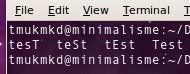
Mengapa terjadinya hasil seperti gambar K diatas. Kerana K menggunakan kekunci tab. Tab berfungsi sebagai pembantu anda didalam menulis nama fail yang kadang kala panjang dan anda hanya perlu mengingati nama awal atau sedikit daripada nama tersebut. Tetapi jika lebih daripada satu pilihan maka senarai calon yang anda boleh pilih akan ditunjukkan seperti gambar diatas. K menaip "Do" sahaja dan tab, hasilnya tiga folder mempunyai nama yang bemula dengan "Do". Tetapi apabila K menaip "Doc" dan tab, hasilnya hanya satu iaitu Document. Dan kini anda berada didalam direktori Document. Buktinya pwd menunjukkan direktori ruang kerja anda kini adalah Document. Mengapa terjadi hal Do dan Doc tersebut dan perlunya case sensitive? Didalam sistem yang berasaskan Unix, anda boleh menamakan fail anda didalam nama yang sama dengan syarat anda menggunakan kemampuan case sensitive. Seperti contoh gambar disebelah, K membuat empat fail yang sama dengan menggunakan case sensitive yang berlainan. Test, tEst, teSt dan tesT adalah empat fail yang berlainan yang menggunakan pembacaan yang sama. Tidak seperti di Windows, anda tidak boleh memberi nama yang sama untuk setiap fail anda. Walaupun cara case sensitive yang berbeza digunakan.
cd ..
Kini anda mampu untuk memasuki direktori kehadapan tetapi bagaimana untuk kembali ke direktori sebelum ini. Sebagai contoh anda berada di direktori Document dan anda mahu kembali ke direktori home untuk memasuki direktori Picture pula. Anda boleh menggunakan arahan "cd .." untuk kembali ke direktori sebelum ini seperti gambar dibawah dan disertakan pwd untuk menunjukkan anda berada dimana.
Kegunaan pwd didalam Terminal adalah untuk memberikan anda info tentang dimana anda kini kerana sebarang program atau skrip yang anda jalankan akan dijalankan didalam direktori tersebut. Misalnya anda mahu membuat satu direktori baru didalam direktori Document, anda perlu memasuki direktori Document terlebih dahulu. Untuk membuat direktori baru kita menggunakan arahan mkdir yang akan dibincangkan di Edisi 3 nanti.
Edisi 2. Tamat
Sampai disini Terminal Edisi 2, sebarang pertanyaan dan cadangan boleh dikemukakan didalam ruangan komen.
Artikel ini diterjemah, diubah dan diringkaskan daripada penulisan Robert Clipsham.
Rujukan
Robert, C. (2008) Command & Conquer. Full Circle: The Independent Magazine For The Ubuntu Community, Isu #15 - Julai 2008.
Edisi yang kedua ini meneruskan apa yang diperihalkan pada edisi suai kenal yang lepas. Pada edisi yang lepas K telah menerangkan tentang apa yang anda nampak apabila anda membuka Terminal anda. Soalan yang masih tidak dijawab adalah apakah maksud :~$ yang berada sebaris dengan nama anda dan nama komputer anda. Persoalan itu akan dijawab oleh pwd.
pwd
Pwd bermaksud print working directory atau kenyataan direktori ruang kerja yang akan menunjukkan anda berada di direktori mana ketika itu. Dan jika anda memberi arahan pwd, paparan yang akan dibalas oleh Terminal adalah seperti gambar di bawah.
Yang dimaksudkan dengan /home/tmukmkd adalah K kini berada didalam direktori home untuk pengguna tmukmkd, iaitu K. Dengan itu terjawab sudah persoalan yang K kemukakan pada edisi lepas iaitu :~% bermaksud direktori "home". Mungkin ada yang masih tidak faham dengan apa yang cuba K katakan dengan itu K lanjutkan dengan bahagian yang seterusnya yang membolehkan anda lebih memahami apa itu pwd dan direktori.
ls dan cd
Untuk anda melihat apa yang terkandung didalam sesuatu direktori, anda boleh menggunakan arahan ls. Arahan ls bermaksud list. Seperti contoh yang dilakukan oleh K disini, arahan ls pada direktori home akan mengeluarkan senarai direktori (folder) yang ada didalamnya.
Jika dilihat senarai yang diberi adalah sama seperti yang anda boleh lihat apabila anda membuka direktori home anda (Places > Home Folder). Untuk anda menjelajah masuk kedalam direktori (folder) tersebut anda perlu menggunakan arahan cd. Arahan cd adalah bermakud change directory atau tukar direktori. Sebagai contoh pertama K mahu masuk kedalam folder Document yang berada didalam direktori home. Contoh yang K lakukan adalah seperti dibawah.
Perlu diingatkan bahawa setiap yang anda tulis untuk menukar direktori adalah case sensitive atau perlu mengikut kecil besar huruf tersebut seperti mana yang ditunjukkan didalam arahan ls. Untuk tambahan kepada pengguna Windows, anda boleh menggunakan arahan dir untuk menukar direktori.
Tab Dan Case Sensitive
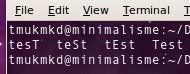
Mengapa terjadinya hasil seperti gambar K diatas. Kerana K menggunakan kekunci tab. Tab berfungsi sebagai pembantu anda didalam menulis nama fail yang kadang kala panjang dan anda hanya perlu mengingati nama awal atau sedikit daripada nama tersebut. Tetapi jika lebih daripada satu pilihan maka senarai calon yang anda boleh pilih akan ditunjukkan seperti gambar diatas. K menaip "Do" sahaja dan tab, hasilnya tiga folder mempunyai nama yang bemula dengan "Do". Tetapi apabila K menaip "Doc" dan tab, hasilnya hanya satu iaitu Document. Dan kini anda berada didalam direktori Document. Buktinya pwd menunjukkan direktori ruang kerja anda kini adalah Document. Mengapa terjadi hal Do dan Doc tersebut dan perlunya case sensitive? Didalam sistem yang berasaskan Unix, anda boleh menamakan fail anda didalam nama yang sama dengan syarat anda menggunakan kemampuan case sensitive. Seperti contoh gambar disebelah, K membuat empat fail yang sama dengan menggunakan case sensitive yang berlainan. Test, tEst, teSt dan tesT adalah empat fail yang berlainan yang menggunakan pembacaan yang sama. Tidak seperti di Windows, anda tidak boleh memberi nama yang sama untuk setiap fail anda. Walaupun cara case sensitive yang berbeza digunakan.
cd ..
Kini anda mampu untuk memasuki direktori kehadapan tetapi bagaimana untuk kembali ke direktori sebelum ini. Sebagai contoh anda berada di direktori Document dan anda mahu kembali ke direktori home untuk memasuki direktori Picture pula. Anda boleh menggunakan arahan "cd .." untuk kembali ke direktori sebelum ini seperti gambar dibawah dan disertakan pwd untuk menunjukkan anda berada dimana.
Kegunaan pwd didalam Terminal adalah untuk memberikan anda info tentang dimana anda kini kerana sebarang program atau skrip yang anda jalankan akan dijalankan didalam direktori tersebut. Misalnya anda mahu membuat satu direktori baru didalam direktori Document, anda perlu memasuki direktori Document terlebih dahulu. Untuk membuat direktori baru kita menggunakan arahan mkdir yang akan dibincangkan di Edisi 3 nanti.
Edisi 2. Tamat
Sampai disini Terminal Edisi 2, sebarang pertanyaan dan cadangan boleh dikemukakan didalam ruangan komen.
Artikel ini diterjemah, diubah dan diringkaskan daripada penulisan Robert Clipsham.
Rujukan
Robert, C. (2008) Command & Conquer. Full Circle: The Independent Magazine For The Ubuntu Community, Isu #15 - Julai 2008.
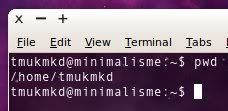
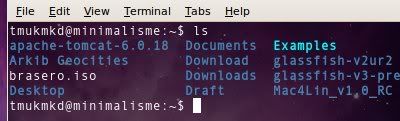
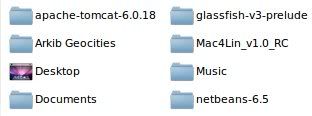
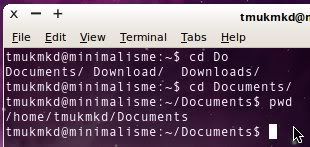
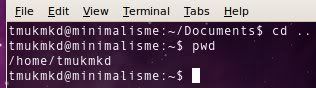
3 ulasan:
tutorial yang best!
saya pun bnyk lagi x reti guna terminal ni..
x sbr nk tggu edisi 3..hehe
akmal - ala tutorial ni hanya basic je.. K tak buat tutorial untuk orang yang dah gempak
hanya untuk menambah artikel tetang terminal dalam bahasa sendiri je
sory, cuma nak gitau kat atas tu ade skit silap..
dir untuk senaraikan file/folder, bukan untuk tukar direktori.
anyways, enjoy baca artikel ni.. penuh ilmu untuk beginner cam aku ni.. :)
thanks ;)
Catat Ulasan